前記事の続き。
フィボナッチ数列(おさらい)

隣り合う数字を足したのが次の数字になる。FizzBuzzもいいけど、なぜか好きこれ。
たぶん、生き方とかダイエットとかに関係する。
ーーー
ソース
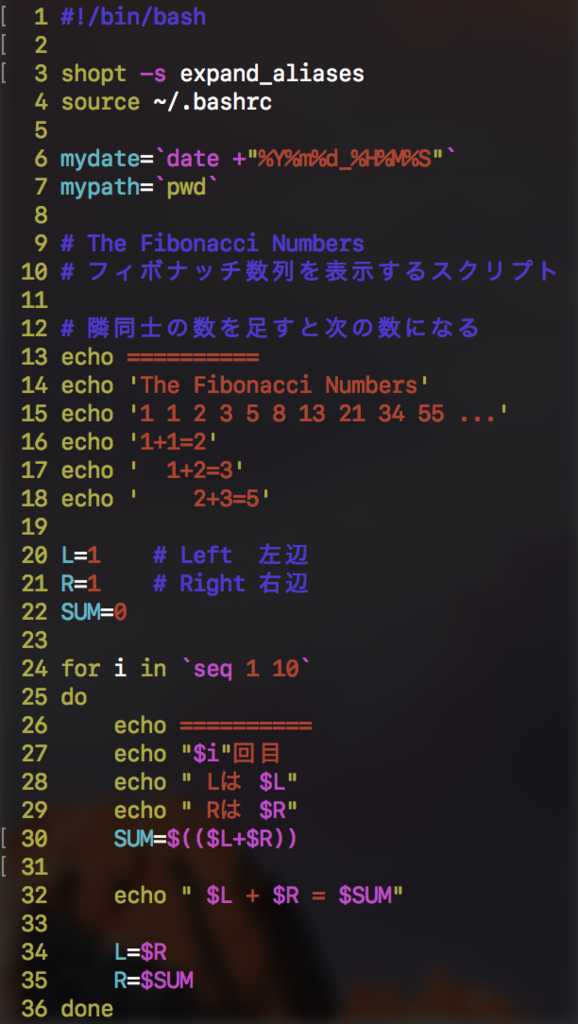
実行してみる。

業務で SQL Server を使う機会に遭遇。今まで Oracle ばっかだったから、ちょうど勉強したいなと思っていたら、いいタイミングで SQL Server のLinux版がリリースされたようだ。
さっそくこんないい記事がUPされていた。
これにならって、Docker環境にSQL Serverをインストールして使ってみる。
# sudo docker pull microsoft/mssql-server-linux

Pulling fs layer が、ダウンロードが進むにつれて complete になっていく。

ダウンロード完了。
ーーー
続いて docker run していく。
# docker run -e 'ACCEPT_EURA=Y' -e 'SA_PASSWORD=P@55w0rd' -p 1433:1433 -d -v $(pwd):/var/opt/mssql/ --name mssql microsoft/mssql-server-linux

コンソールが返ってきた。docker ps -a でコンテナの状況を見てみる。
# docker ps -a

よし。うまく実行されている。
ーーー
冒頭のリンク記事では、ここから先で「SQLServer Management Studio」とかいうクライアントアプリ(なのか?Oracleでいうsqlplusみたいなもの?)を使って、SQL Serverのデータベースに接続に行っているようだ。

そんなアプリもってないぞ。そもそもWindows持ってないし。しょうがない、仮想環境のWindows10に、SQLServer Management Studioなるものをインストールしてみることにする。
ーーー
Windows10 に接続。SQLServer Management Studio をググったらMicrosoftのサイトが出た。2008 らしいけど、無償っぽいし、試すだけだからこれでいいや。

64bit 版をダウンロードする。


管理者実行でインストールする。






Express なので、無償エディションとして進める。




ありゃ。エラーになった。Windows10だからか。あとでやり直す。

SQLServerのLinux版が出たらしい。早速 Docker で動かしてみたい。
と思ってDockerを起動したら、「Base Device UUID verification failed」とかいう訳のわからないエラーが出てしまった。


ーーー
色々調べたけど、udevのエラーらしい。githubによると「Dockerをアンインストールしないと直らないよ!」とのこと。

こんな不安定じゃ客先ではとても使えないな…せいぜい趣味のお遊びだ。
ーーー
やむをえないので、Dockerをアンインストールしてから、再度インストールする。Docker 自体のアンインストール方法は、本家のサイトに手順があった。
最下部に、アンインストール方法の記載がある。

この手順どおりアンインストールする。sudo して作業してくことにする。
$ sudo -s
# yum list installed | grep docker

# sudo yum -y remove docker-engine.x86_64


# rm -rf /var/lib/docker

ここまではよし。無事 Docker 本体を削除できた。
ーーー
削除したので、再度インストールしていく。インストール方法も、上記の本家記事にある。


リポジトリは前に登録したのが残ってた。fedora用なので、そのまま使うことにする。



# sudo yum -y install docker-engine

# sudo systemctl enable docker.service

# sudo systemctl start docker

ここまでで Dockerの再インストールは正常に終了した。
ーーー
ここまできたら、試しに hello-world イメージで起動してみよ、と(本家サイトに)指示がある。そのまま実行してみる。
# sudo docker run --rm hello-world

あれ。ダメじゃん。そんなイメージはない、と言われる。Docker本家サイトのくせに記事が古いのか?
ーーー
いずれにせよ、無事Dockerの再インストールが済んだ。次はSQLServerのLinux版をDockerで実行するの試す。
前記事で保留にしてた件。
うまくいかなくて塩漬けにしてたけど、詳しい人が記事を書いてくれていた。
しかし、レベルが高くてよくわからない。「MPEG2-TSには複数の動画ストリームが入っているからうまくいかない」らしいことは分かる。IDで、複数のうちどれを変換するのか指定してやれってことなのかし。

よく分からないが、ソースを置いてくれてあるので、丸写しでスクリプトにして実行してみる。
$ vim mpegts2h264.sh

ソースそのままペタッと貼る。ただし、1行目(シェバン)が
#!/usr/bin/bash
になってたので
#!/bin/bash
に変えた。それ以外は変えず。保存。

実行してみる。ソースはハイビジョン録画した動画。スクリプトの引数に渡して(食わせて)みる。
$ ./mpegts2h264.sh 20160828_220518.ts

ダメ。gstreamerがやっぱ何かエラー吐いてる。demuxer が ignoring されているから、ソースの11行目で何か起きてるんだろう。もちっと調べなきゃだ。
ーーー
間違った。書式が違ってた。dstの指定がない。指定して試してみる。
$ ./mpegts2h264.sh 20160828_220518.ts dst.mp4

これもダメ。同じく demuxer のエラーになる。
ーーー
sudo してやってみたらどうだろう?
$ sudo -s
# ./mpegts2h264.sh 20160828_220518.ts dst.mp4

エラーは変わらず… 時間あるときやる。
Twitterかどっかで拾ったこの画像。たぶんシェル芸勉強会か何かの画像だろう。

この人の技術も何か関係してそうだけど。
どこで拾ったか忘れた。
ーーー
この画像のソースをそのまま書いてみる。
$ vim suddun_death.sh

何が起きるかは分からないので、ソースそのまま丸写し。
#!/bin/bash
echo 突然の死 | awk \
'{for(i=1;i<=length();i++){ \
len+=(substr($0,i,1)~/[\x01-\x7E]/)?1:2} \
for(i=0;i<len/2+2;i++){ \
up=up "人";dn=dn "Y^"} \
printf("___%s___\n> %s <\n---%s---\n", \
up,$0,dn)}'

実行してみる。
# ./suddun_deash.sh

うーん。くだらん。実に感動した。
前記事で「買う」と書いた iMac について。
実際に買って来たのでレポート。
お値段
今回の大幅値下げ後、「Appleオンラインストア」での値段は178,800円(税抜き)。これでも相当安くなった。ネットでも騒がれている。
5Kの最安モデルでも3万円も安くなった。

このままストアで買ったとしても相当のお得感はあるが、一応、ヤマダ電機とコジマ電機に値段を聞きに行った。
なんと、さらに安くできるとのこと。
結果を比較すると以下のとおり。
税込み:187,740円(税抜き178,800円)
ポイント:なし
税込み:181,224円(税抜き167,800円)
ポイント:8390円分(税抜き167,800円の5%)
コジマ電機
税込み:178,200円(税抜き165,000円)
→ さらに端数200円を値引いて 178,000円
ポイント:8900円分(税込み178,000円の5%)
コジマの勝ち。とくにカスタムもしたくなかったので、コジマで買った。

カスタムする場合でも、コジマが正規のApple代理店なので、同じ値引きしてくれるらしい。ただしその場合は商品をその場で受け取れず、Appleストアからの発送待ちになるとのこと(最大で2週間程度の待ち)。
迷った点
① CPUを4GHzにカスタムすべきか?
答え:不要。
3.2GHzあれば個人的には十分。4GHzのために追加で3万円出すなら、格安スマホでも買う。
② メモリを16GBに増設カスタムすべきか?
答え:不要。
Amazonで買ったほうがずっと安いから。
ストア:16GBで2万円
Amazon:16GBで1万円(最初からある8GBと足して24GBになる)
断然Amazon。動作保障があって、かつ安いのは、Komputerbay てとこのメモリらしい。いずれ買う。
③ Magic Trackpad2 にカスタムすべきか?
答え:しない。
実はこれが一番迷った。Macbookみたいに「ピンチインで拡大」したい。Magic Mouseではできない芸当。ストアなら、たったの「プラス4,000円」でMagic Trackpad2 にできる。
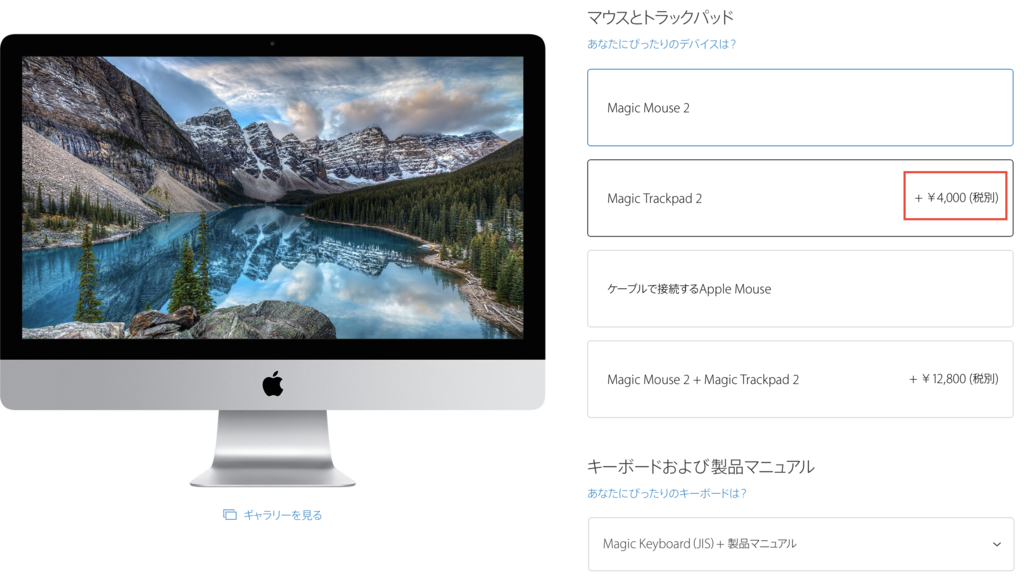
Magic Trackpad2は、単体で買うと14,800円もする。カスタムすべきか…かなり迷ったものの、まずはしばらくMagic Mouseで使ってみることにした。
到着。さっそく開梱。








画面めっっっっっっちゃ綺麗。これで20万円いかないとか。最高すぎた。
iPhoneのミュージックアプリに「iPhone同期」というプレイリストがある。これに入っている曲を「繰り返し再生」する方法。

まずは、プレイリストの中から1曲(今回は「道」)をタップする。
再生が始まると、画面下にはその曲が表示されるので、それをタップする。

画面下にある「音量バー」のあたりを上にスライドすると

右下に「クルクルマーク」が出るので、これをタップすれば繰り返しになる。

今回試しに作ったプレイリスト「iPhone同期」の中には、「道」と「2時間だけのバカンス」の2曲しか入れてない。
クルクルマークで繰り返しすると、その2曲が繰り返し再生されるようになる。
ーーー
それにしても、ミュージックアプリは使いにくい。プレイリストの曲の「繰り返し」をしたいだけなのに、こんなに分かりにくいとか。